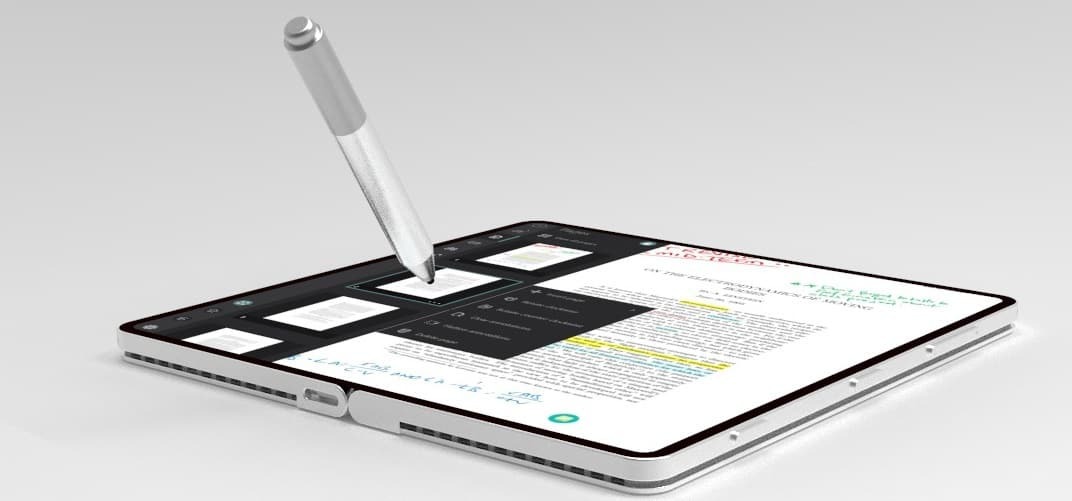„Xbox“ žaidimų konsolėje yra daugybė funkcijų, kurios pagerina žaidimų patirtį. Viena iš tokių funkcijų yra jūsų nustatytų fono paveikslėlių parinktys. Galite pasirinkti įvairias ekrano fono spalvų parinktis ir nustatyti foną naršydami pagrindiniame meniu. Tokios funkcijos gali pagerinti vaizdinę „Xbox“ konsolės išvaizdą. Kaip „Xbox“ gerbėjas, turite galimybę susikurti jums patinkantį foną ir įsikurti mėgstamuose žaidimuose. Šiame straipsnyje pirmiausia pamatysime, kaip pakeisti įprastą „Xbox“ konsolės foną, o tada pažvelgsime į kitas galimas parinktis, kad visiškai paįvairintumėte vaizdinį vaizdą naršant pagrindiniame meniu.
1 būdas: pakeiskite įprastą „Xbox Series X“ ir „Series S“ ekrano užsklandą
1 veiksmas: paspauskite Xbox mygtukas savo valdiklyje.

2 veiksmas: eikite į Profilis ir sistema ir pasirinkite Nustatymai.

3 veiksmas: eikite į Generolas skirtuką, tada pasirinkite Personalizavimas.

4 veiksmas: toliau meniu pasirinkite Mano fonas.

SKELBIMAS
5 veiksmas: pasirinkite Vienspalvis ir žaidimo menas.

6 veiksmas: tada pasirinkite spalvos parinktį, kurią norite naudoti kaip foną.

Pastaba:
1. Šį veiksmą būtumėte atlikę pradinės sąrankos metu. Tuo metu pasirinkta spalva bus numatytoji fono spalva, kurią galite pakeisti dabar.
2. Turite įvairių fono parinkčių, pvz., vientisos spalvos, žaidimo meno, pasiekimų meno, pasirinktinio vaizdo, ekrano kopijų ir dinamiškų spalvų fonų.

3. Arba galite paspausti Pritaikyti „Xbox“ valdiklio mygtuką. Tai iškelia Tinkinti pagrindinį puslapį ekranas, kuriame galite pereiti Mano fonas.


2 būdas: pakeiskite tinkintą „Xbox Series X“ ir „Series S“ ekrano užsklandą.
„Xbox“ konsolėje taip pat galime įdėti kitus vaizdus fone, kaip pasirinkome. Norėdami tai padaryti, galite atsisiųsti vaizdą iš interneto arba padaryti mėgstamiausio žaidimo momento ekrano kopijas. Visa tai bus išsaugota jūsų „Xbox“ konsolėje, kurią galėsite pasiekti ir naudoti kaip foną. Taip pat galite pasirinkti įkelti vaizdus iš USB atmintinės.
1 veiksmas: paspauskite Xbox mygtukas savo valdiklyje. Pasirinkite Microsoft Edge naršyklę iš meniu.


2 veiksmas: paieškos juostoje įveskite norimą atsisiųsti foną.
Pastaba: Šiam straipsniui naudosime Halo Infinite vaizdą, kuris bus pasiekiamas internete.

3 veiksmas: pasirinkite vaizdą iš rodomų paieškos parinkčių. Valdiklyje spustelėkite parinkčių mygtuką ir pasirinkite nustatyti kaip fonas.


Pastaba: Jei turite vaizdą iš USB įrenginio ir norite jį naudoti kaip foną, atlikite toliau nurodytus veiksmus.
4 veiksmas: paspauskite Xbox mygtukas savo valdiklyje. Eiti į Profilis ir sistema ir pasirinkite Nustatymai.


5 veiksmas: eikite į Generolas skirtuką ir pasirinkite Personalizavimas.

6 veiksmas: pasirinkite Mano fonas iš meniu Personalizavimas.

7 veiksmas: pasirinkite Pasirinktinis vaizdas iš pasirodžiusio meniu.

8 veiksmas: pasirinkite vaizdą, kurį turite USB įrenginyje arba norite nustatyti kaip foną. Spustelėkite Gerai.
9 veiksmas: eikite į pagrindinį puslapį, kad pamatytumėte pasirinktinį foną, paruoštą jūsų peržiūrai.
Dabar, kai jūsų „Xbox“ konsolė yra patobulinta, kad vaizdas būtų geresnis, galite atlikti kitus pakeitimus, kad atitiktų jūsų asmenybę. Kaip parodyta šiame straipsnyje, tai galima padaryti naudojant pasirinktinį vaizdą arba reguliariai keičiant ekrano fono nustatymus. Komentarų skiltyje pasakykite mums, kokiu būdu norite pakeisti „Xbox“ konsolės vaizdą.
1 žingsnis - Atsisiųskite „Restoro PC Repair Tool“ iš čia
2 veiksmas – spustelėkite Pradėti nuskaitymą, kad automatiškai rastumėte ir išspręstumėte bet kokią kompiuterio problemą.